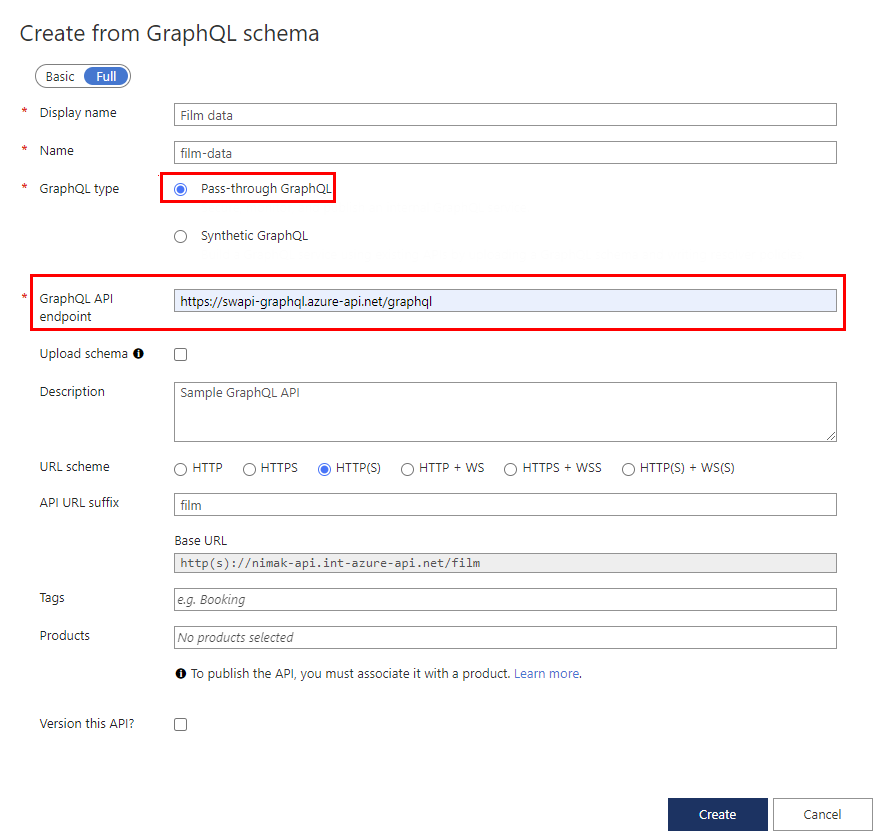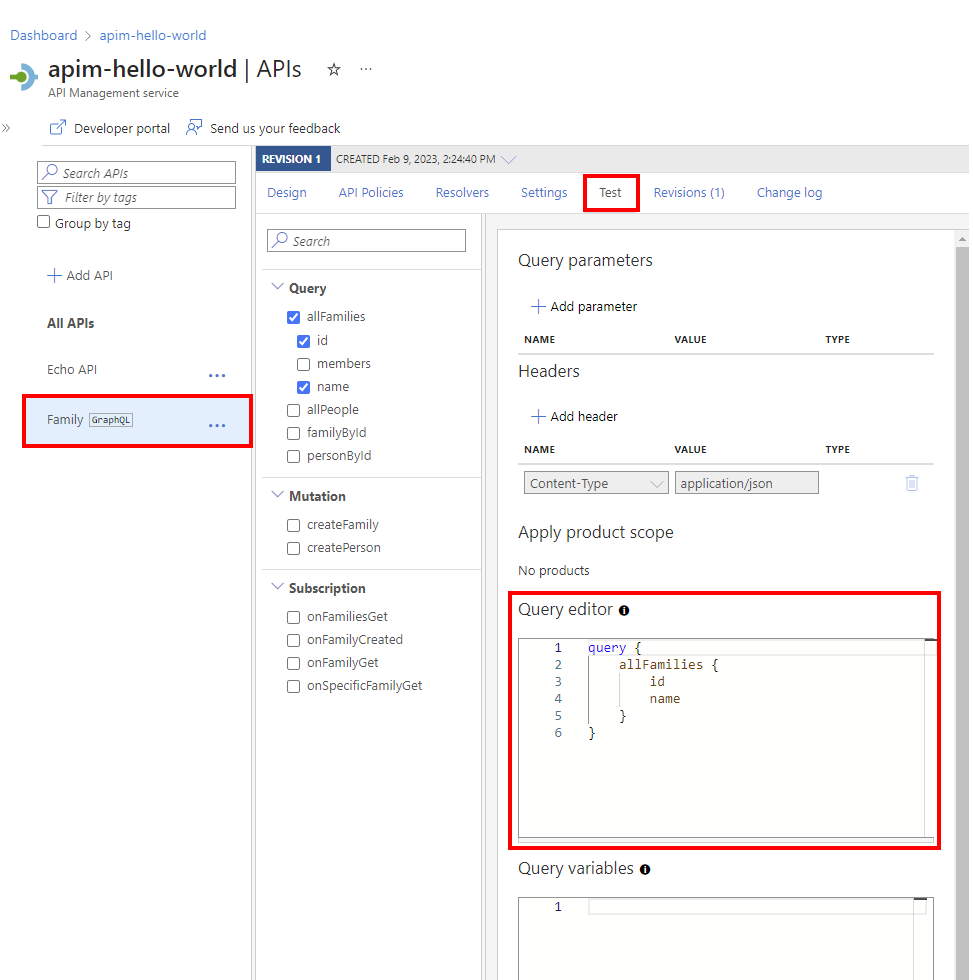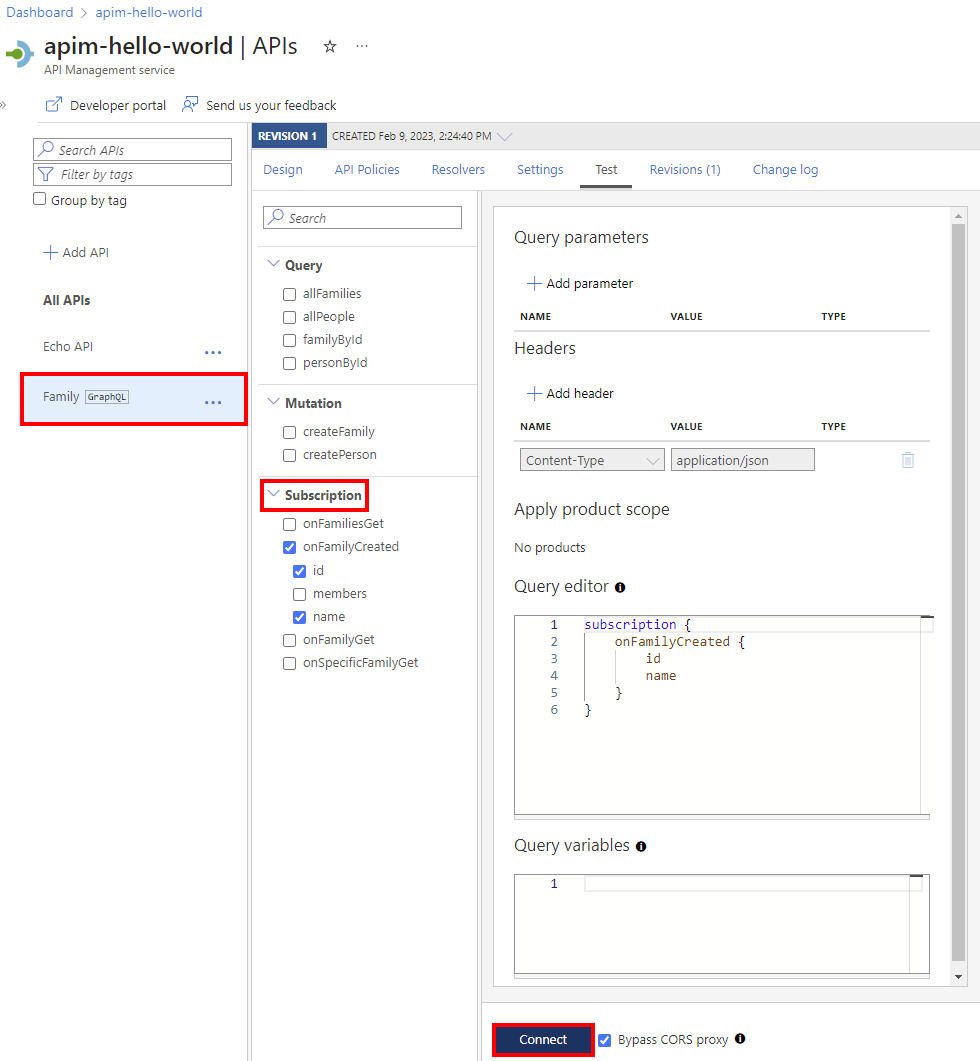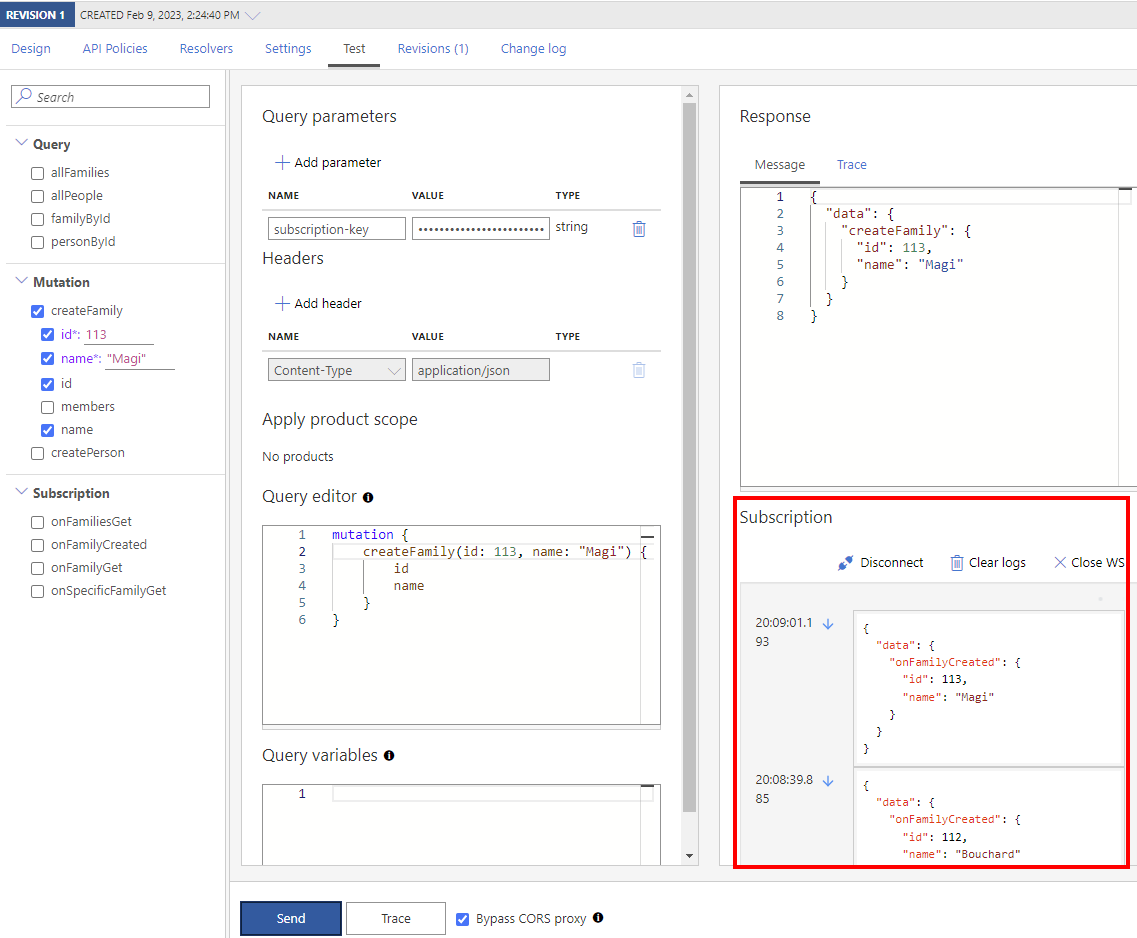Not
Åtkomst till den här sidan kräver auktorisering. Du kan prova att logga in eller ändra kataloger.
Åtkomst till den här sidan kräver auktorisering. Du kan prova att ändra kataloger.
GÄLLER FÖR: Alla API Management-nivåer
I API Management kan du lägga till ett GraphQL-API i någon av två modeller: direkt till en befintlig GraphQL-slutpunkt eller importera ett GraphQL-schema och skapa ett syntetiskt GraphQL-API med anpassade fältlösare. Mer information finns i GraphQL-översikten.
I den här artikeln ska du:
- Lägg till ett GraphQL-API för direktströmning till din API Management-instans.
- Testa GraphQL-API:et.
Om du vill importera ett GraphQL-schema och konfigurera fältlösare som använder REST- eller SOAP API-slutpunkter läser du Importera ett GraphQL-schema och konfigurera fältlösare.
Förutsättningar
En Azure API Management-instans. Skapa en om du inte redan har gjort det.
Azure CLI, om du vill använda det för att importera API:et.
Använd Bash-miljön i Azure Cloud Shell. Mer information finns i Kom igång med Azure Cloud Shell.
Om du föredrar att köra CLI-referenskommandon lokalt installerar du Azure CLI. Om du kör i Windows eller macOS kan du köra Azure CLI i en Docker-container. Mer information finns i Så här kör du Azure CLI i en Docker-container.
Om du använder en lokal installation loggar du in på Azure CLI med hjälp av kommandot az login. Slutför autentiseringsprocessen genom att följa stegen som visas i terminalen. Andra inloggningsalternativ finns i Autentisera till Azure med Azure CLI.
När du uppmanas att installera Azure CLI-tillägget vid första användningen. Mer information om tillägg finns i Använda och hantera tillägg med Azure CLI.
Kör az version om du vill hitta versionen och de beroende bibliotek som är installerade. Om du vill uppgradera till den senaste versionen kör du az upgrade.
Azure PowerShell, om du vill använda det för att importera API:et.
- Om du väljer att använda Azure PowerShell lokalt:
- Installera den senaste versionen av Az PowerShell-modulen.
- Anslut till ditt Azure-konto med hjälp av cmdleten Connect-AzAccount .
- Om du väljer att använda Azure Cloud Shell:
- Om du väljer att använda Azure PowerShell lokalt:
Lägga till ett GraphQL-API
I Azure-portalen går du till din API Management-instans.
I den vänstra rutan väljer du API:er>API:er.
Välj Lägg till API.
Under Definiera ett nytt API väljer du GraphQL-panelen .

I den resulterande dialogrutan väljer du Fullständig och anger sedan värden i de obligatoriska fälten enligt beskrivningen i följande tabell.
Värde Beskrivning Visningsnamn Namnet som GraphQL-API:et ska visas med. Namn Rånamnet för GraphQL-API:et. Fylls i automatiskt när du skriver visningsnamnet. GraphQL-typ Välj Pass-through GraphQL för att importera från en befintlig GraphQL API-slutpunkt. GraphQL API-slutpunkt Bas-URL:en med ditt GraphQL API-slutpunktsnamn.
Exempel:https://example.com/your-GraphQL-name. Du kan också använda en vanlig SWAPI GraphQL-slutpunkt somhttps://swapi-graphql.azure-api.net/graphqlför demonstration.Ladda upp schema Du kan också välja att ladda upp schemafilen för att ersätta schemat som hämtas från GraphQL-slutpunkten (om du har en). Beskrivning Lägg till en beskrivning av ditt API. URL-schema Välj ett schema baserat på GraphQL-slutpunkten. Välj ett av alternativen som innehåller ett WebSocket-schema (WS eller WSS) om GraphQL-API:et innehåller prenumerationstypen. Standardvalet är HTTP(S). API URL-suffix Lägg till ett URL-suffix för att identifiera det specifika API:et i API Management-instansen. Den måste vara unik i API Management-instansen. Grundläggande URL Namnlös fält som visar din API-bas-URL. Taggar Du kan också associera GraphQL-API:et med nya eller befintliga taggar. Produkter Associera GraphQL-API:et med en produkt för att publicera det. Version av det här API:et? Markera kryssrutan för att tillämpa ett versionsschema på GraphQL-API:et. Välj Skapa.
När API:et har skapats granskar eller ändrar du schemat på fliken Schema .
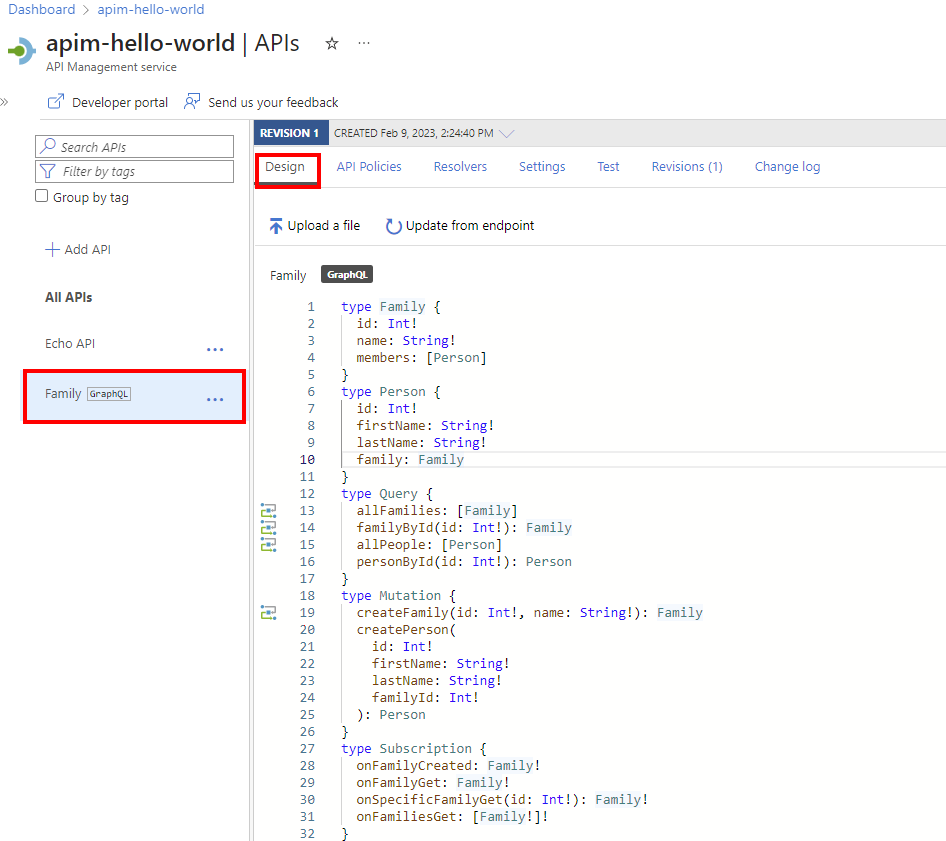
Testa GraphQL-API:et
Gå till din API Management-instans.
I den vänstra rutan går du till avsnittet API:er och väljer API:er.
Under Alla API:er väljer du ditt GraphQL-API.
Välj fliken Test för att komma åt testkonsolen.
Under Rubriker:
- Välj rubriken på menyn Namn .
- Ange värdet i rutan Värde .
- Lägg till fler rubriker genom att välja Lägg till rubrik.
- Ta bort rubriker med hjälp av papperskorgsknappen.
Om du har lagt till en produkt i GraphQL-API:et lägger du till ett produktomfång under Tillämpa produktomfång.
Gör något av följande i Frågeredigeraren:
Under Frågevariabler lägger du till variabler för att återanvända samma fråga eller mutation och skicka olika värden.
Välj Skicka.
Visa svaret.
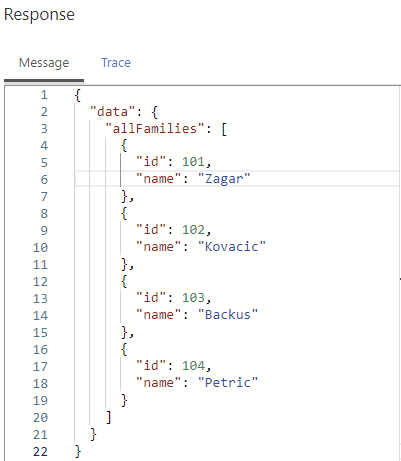
Upprepa föregående steg för att testa olika nyttolaster.
När du är klar med testningen avslutar du testkonsolen.
Testa en prenumeration
Om graphQL-API:et stöder en prenumeration kan du testa den i testkonsolen.
Se till att ditt API tillåter ett WebSocket URL-schema (WS eller WSS) som är lämpligt för ditt API. Du kan aktivera den här inställningen på fliken Inställningar .
Konfigurera en prenumerationsfråga i frågeredigeraren och välj sedan Anslut för att upprätta en WebSocket-anslutning till serverdelstjänsten.
Granska anslutningsinformationen i fönstret Prenumeration .
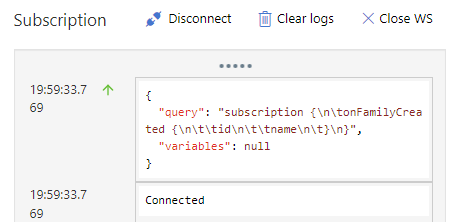
Prenumererade händelser visas i fönstret Prenumeration. WebSocket-anslutningen underhålls tills du kopplar från den eller ansluter till en ny WebSocket-prenumeration.
Skydda GraphQL-API:et
Skydda GraphQL-API:et genom att använda både befintliga autentiserings- och auktoriseringsprinciper och en GraphQL-valideringsprincip för att skydda mot GraphQL-specifika attacker.
Relaterat innehåll
- Begränsningar för API-import
- Importera en OpenAPI-specifikation
- Importera ett SOAP-API
- Importera ett SOAP-API och konvertera det till REST-
- Importera ett App Service-API
- Importera ett API för containerapp
- Importera ett WebSocket-API
- Importera ett GraphQL-API
- Importera ett GraphQL-schema och konfigurera fältmatchare
- Importera ett funktionsapp-API
- Importera ett API för logikapp
- Importera en Service Fabric-tjänst
- Importera ett Azure AI Foundry-API
- Importera ett Azure OpenAI-API
- Importera ett LLM-API
- Importera ett OData-API
- Exportera ett REST API som en MCP-server
- Exponera en befintlig MCP-server
- Importera ett A2A-agent-API
- Importera SAP OData-metadata
- Importera ett gRPC-API
- Redigera ett API